LINUX集群搭建必备:nat模式设置静态ip,达到上网与主机相互通信
来源:互联网 发布:关键词优化在哪里 编辑:程序博客网 时间:2024/05/18 20:04
原文:http://blog.csdn.net/lifuxiangcaohui/article/details/25214289
网上资料很多,但是都不怎么实用,这里给大家总结一下。nat模式上网。因为nat本身就能上网为什么还要设置ip。这有点自找麻烦。但是在集群这是必须的。要么你搭建伪分布,要么至少具有三台物理机器。为了节省成本,一般会选择伪分布。


这个如果经过网络配置的折磨,应该能找到着两个网卡:vmnet1和vmnet8,这里讲的是vmnet8。


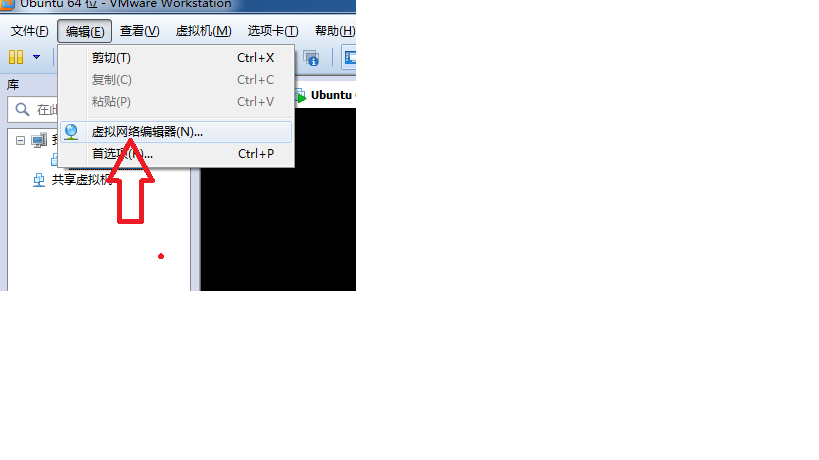

可以看到vmnet8子网ip和虚拟机网卡是出于同一个网段的。
同时在右侧NAT设置界面,我们可以看到网关为:192.168.106.2,这个很重要因为,我们在后面虚拟机的设置会用到。
-------------------------------------------------------------------------------------------------------------------------------------------
上面我们已经有了整体的认识,下面我们该设置Linux的网络:
首先需要设置ip,网关,子网掩码
首先我们通过

打开interfaces,然后设置ip,网关,子网掩码
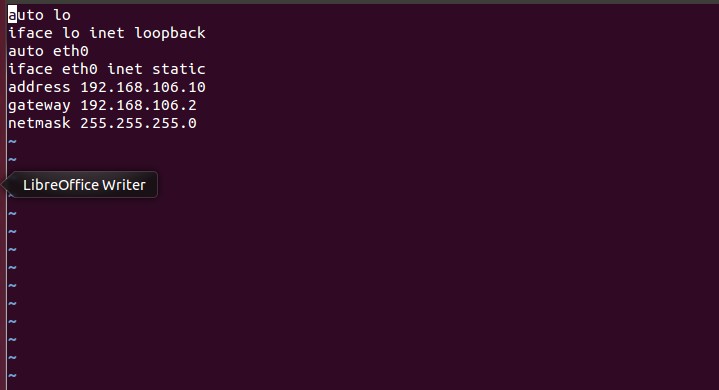
说明
address是你要分配给你虚拟机的静态IP地址,可以从刚才我们找到的可用的子网IP范围中随便选择一个放在此处。
netmask是子网掩码
gateway是网关
注意:在相对较早的版本中,你需要设置/etc下的resolv.conf文件,并加入nameserver,这样才可以连接互联网。但在Ubuntu 12.04之后,已经不推荐这种方式了,因为无论你想该配置文件中设置什么值,重新启动之后都会被还原为初始状态。推荐的做法是直接在interfaces配置文件中加入dns-nameserver <网关IP>这一行。
上面设置完毕之后,我们在设置dns。
dns的设置有两种方式,这里可以参考 (Ubuntu常用命令总结及修改DNS的多种方法总结)http://www.aboutyun.com/thread-6576-1-1.html
因为设置在
/etc/resolv.conf
中设置之后,重启电脑,配置会被还原。最后在/etc/resolvconf/resolv.conf.d的head和base中设置。
设置完毕之后,执行
resolvconf -u ,
然后查看
cat /etc/resolv.conf
的内容就是刚才在head中设置的内容(这里面需要说明的有的是在head中设置,有的是在base中设置生效)。
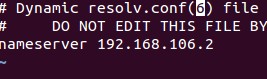
设置完毕,我们就能看到上图内容。
-----------------------------------------------------------------------------------------------------------------------------------------
上面基本大功告成,但是还需要重启一下网卡
sudo /etc/init.d/networking restart
ping www.baidu.com
看到下面,就可以连接上网了。

----------------------------------------------------------------------------------------------------------------------------------------
后记:
上面有的同学在设置完毕之后,还不能上网,如果使用时桌面版ubuntu,我们可以在设置一下:
第一步:如下图看到单击上下箭头-》Edit Connetctions ,会弹出图2
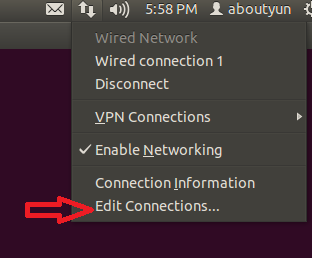
图1
第二步:弹出之后我们选中网卡-》Edit
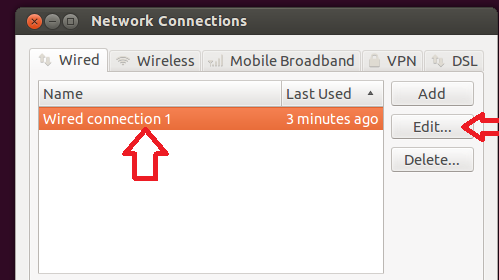
图2
第三步:我们选中 IPv Settings ,Method中选择Manual,(当你选择遇到问题的时候看这里,记得拖住鼠标不要放,光标放到之后,然后放开就选中了),选中之后我们设置网卡和网关,DNS。记得这里一定要和上面网卡的信息一致。

- LINUX集群搭建必备:nat模式设置静态ip,达到上网与主机相互通信
- LINUX集群搭建必备:nat模式设置静态ip,达到上网与主机相互通信
- LINUX集群搭建必备:nat模式设置静态ip,达到上网与主机相互通信
- 集群搭建必备:nat模式设置静态ip,达到上网与主机相互通信
- 集群搭建必备:nat模式设置静态ip,达到上网与主机相互通信
- vmware 虚拟机 nat模式设置静态ip,达到上网与主机相互通信
- Ubuntu:nat模式设置静态ip,达到上网与主机相互通信
- vmware linux nat模式设置静态ip
- VMware下linux Ubuntu10.04使用NAT共享主机IP上网方式的设置参考
- VMware虚拟机NAT模式和Linux静态IP具体设置
- Ubuntu 使用NAT方式设置与主机不同IP网段的静态IP
- linux下桥接模式设置静态IP实现上网
- linux下桥接模式设置静态IP实现上网
- linux下桥接模式设置静态IP实现上网
- 双网卡linux快速搭建nat主机共享上网!
- Centos V12 NAT模式设置静态ip
- 虚拟机Nat模式下设置静态ip
- ubuntu中nat模式设置静态ip
- win32 Socket网络编程连接
- Web安全渗透
- Android加载动画系列——WifiLoadingAnim
- 指针强制转换
- 【Linux】可重入函数和线程安全的区别与联系
- LINUX集群搭建必备:nat模式设置静态ip,达到上网与主机相互通信
- 设计资源库
- 跟着我左手右手一个慢动作,轻松提交AppStore(AppStore提交App流程最新超详细攻略)(领证篇)
- NN远程教育平台,一键安装,网址无缝对接
- Timus 1104. Don’t Ask Woman about Her Age
- 深度学习入门视频课程学习笔记01
- h5存储的几种方式
- 机房收费系统-结账
- 国内iOS技术牛人博客


